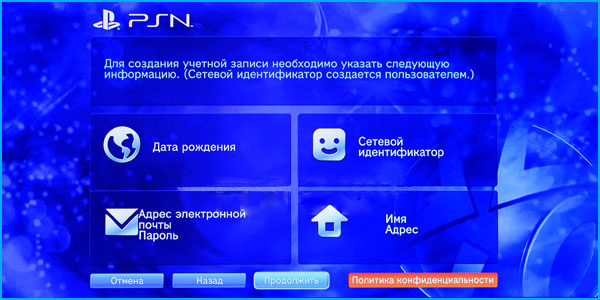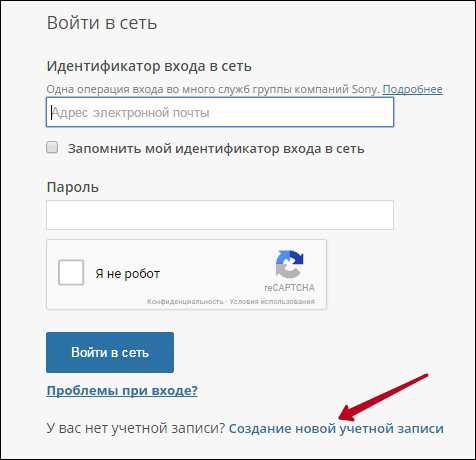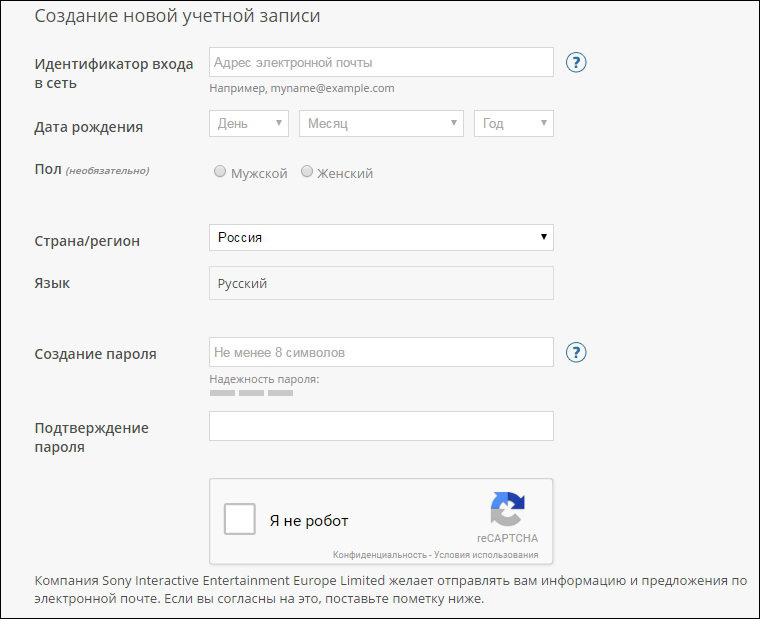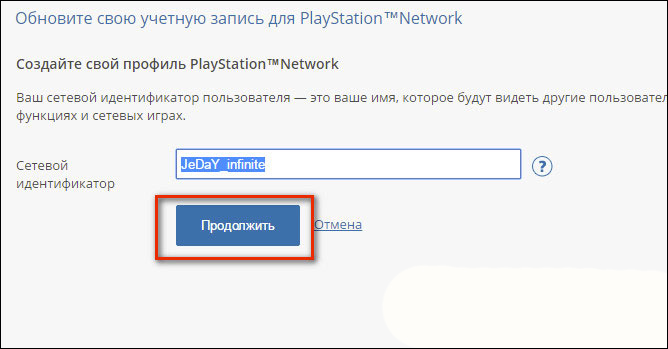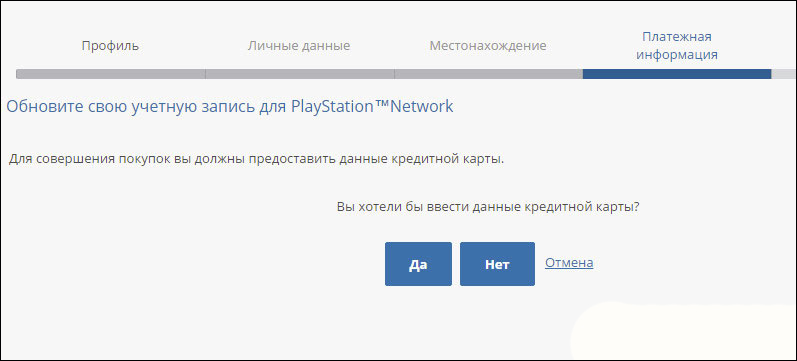Как создать аккаунт в сети PSN PlayStation на испанском и бесплатном? Пошаговое руководство
Как создать аккаунт в сети PSN PlayStation на испанском и бесплатном? Пошаговое руководство

С появлением Интернета на консолях компаниям пришлось подготовить структуры, предназначенные для их пользователей. Microsoft сделала это с помощью Xbox Live, Nintendo сделала это с помощью учетных записей Nintendo, а Sony уже много лет занимается сетью PlayStation Network . Каждый из них создал систему членства с общими целями, которые, как правило, облегчают онлайн-игры и обеспечивают доступ ко всем видам рекламных акций.
Учитывая популярность PlayStation 4 , учетные записи на платформе Sony являются сегодня самыми распространенными в мире. Пользователи со всей планеты узнали, как создать учетную запись в PSN (PlayStation Network) для подключения и игры друг с другом, доступа к цифровому магазину, чтобы покупать игры или фильмы или даже общаться с другими через голосовые чаты, которые доступны.
Существует множество возможностей, предлагаемых этой системой учетных записей, доступных на PS3, PS4 и PS Vita (портативная консоль) . Поэтому, если вы не знаете, куда вам нужно идти или что вам нужно сделать, чтобы открыть профиль пользователя, более известный как идентификатор PSN для широкой публики, мы поможем вам с этим полным руководством, которое мы вам дадим.
Регистрация
Создать учётную запись легко как в PS3, так и в PS4. Правда, последняя чаще сама предлагает пройти регистрацию. На PS3 вначале выбираем иконку PS Store и открываем её (кнопка X), после чего будет предложено зарегистрироваться или войти, чтобы продолжить.
- Жмём «Создать новую учётную запись».

- В первом окне выбираем свой возраст (лучше, чтобы вам было больше 18, так можно приобретать любой контент), язык и страну проживания, жмём «Продолжить».
- Вписываем свой email, а также дважды пароль. Вдобавок к этому может потребоваться контрольный вопрос и ответ на него.

- Придумываем сетевой идентификатор, это никнейм, который будут видеть другие пользователи в онлайн-играх.
- Заполняем графы «Имя», «Фамилия», «Пол».

- Вписываем свой адрес по нужным строкам: улица/дом (вписывать так же, через правый слеш), город, область, индекс.
- Жмём «ОК».
Теперь осталось только подтвердить адрес электронной почты, чтобы полноценно пользоваться новым аккаунтом. Как видите, ничего сложного здесь нет. Добавьте платёжные данные, чтобы покупать игры через PS Store.
- Находим в меню пункт «Управление учётной записью».
- Выбираем «Данные учётной записи» — «Платёжная информация».
- Заполняем стандартные поля: тип карты, имя владельца, срок действия, номер, а также код безопасности.
- Далее, с нашей карты спишется один рубль в целях проверки корректности введённых данных.
- После этого заполняем ещё ряд полей: улица/дом, город, область, почтовый индекс.
- Жмём «ОК».
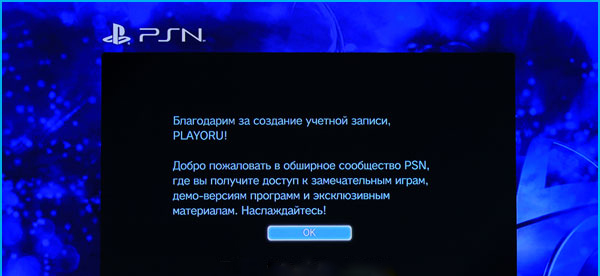
Теперь мы без труда можем пополнять виртуальный бумажник и покупать любые игры в PS Store, а также подписку на Plus.
С компьютера
Вовсе не обязательно, вообще, иметь ПС, чтобы создать учётную запись PSN. Сделать это можно и через компьютер. Понадобятся всё те же данные.
- Открываем в браузере сайт: https://account.sonyentertainmentnetwork.com/.
- Жмём «Создание учётной записи».

- Заполняем стандартные формы: email, адрес проживания, пол, страна, пароль.

- После создания на почтовый ящик придёт письмо, в котором нужно будет подтвердить свой email.
- После перехода учётная запись будет фактически создана. Но чтобы играть в игры, необходимо добавить в неё сетевой идентификатор.

- Нажимаем «Обновить учётную запись».

- Придумываем никнейм.
- После этого жмём «Продолжить» и вводим свой домашний адрес.
Вуаля! Аккаунт создан. Вы также можете добавить здесь свои платёжные данные. Кроме того, через компьютер можно, помимо пароля, установить пин-код, чтобы уменьшить вероятность взлома злоумышленниками.
Удаление аккаунта
К сожалению, или к счастью, нет способов, чтобы удалить совсем учётную запись PSN. К сожалению, потому что email без этого тяжело отвязать, а сетевой идентификатор не поменять. К счастью, потому, что весь приобретённый контент всегда будет с вами, достаточно просто зайти с другой консоли.
Зато удалить пользователя с консоли PS3 или PS4 довольно легко.
- Заходим в систему через пользователя, которого хотим удалить.
- Выбираем значок пользователя.
- Жмём кнопку в форме треугольника, чтобы открыть параметры.
- Нажимаем «Удалить».
Убирать лишних пользователей с PS4 нужно немного иным способом.
- Заходим через основного пользователя.
- Открываем меню «Настройки».
- Выбираем «Удалить пользователя».
Удаление основного/единственного пользователя приведёт к тому, что консоль вернётся к заводским настройкам.
Теперь вы знаете, как зарегистрироваться в PS3 и PS4 в «Плейстейшн Нетворк», для чего нужна эта сеть и как ей пользоваться.
Как создать аккаунт PSN на PlayStation 4
Со включенными приставкой и контроллером PS4 (нажмите кнопку PS) выберите «Новый пользователь» на главном экране.
Выберите «Создать пользователя», а потом согласитесь с пользовательским соглашением.
Не заходите в PSN, а выберите кнопку «Создать аккаунт».
Следуйте инструкциям на экране и введите информацию о месте проживания, адрес электронной почты, а также пароль.
На экране «Создать свой профиль PSN» выберите имя пользователя, которое будет видно другим геймерам по сети.
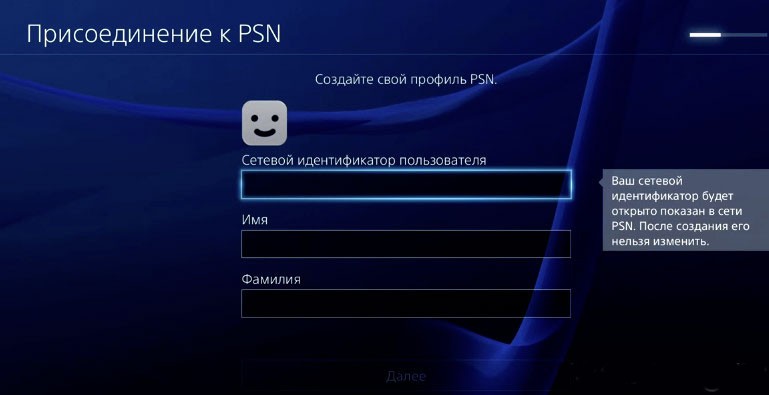
На следующем экране у вас будет опция автоматически заполнить картинку профиля и имя данными из аккаунта Facebook. Также будет возможность не показывать свое полное имя и картинку во время игры онлайн.
Выберите на следующем экране, кто может видеть список ваших друзей: «Любой», «Друзья друзей», «Только друзья», «Никто».
PlayStation автоматически поделится призами, которые вы открыли в играх, на Facebook, если вы не уберете соответствующую галочку.
Наконец, на последнем экране нажмите «Принять», чтобы закончить процесс создания аккаунта.
Процесс создания аккаунта на PS3 сходен с указанным выше, за исключением нескольких пунктов.
Что это такое
Сеть playstation network – это специально разработанная площадка для игровых консолей PS3, Vita и Portable. Все игровые режим в онлайн формате осуществляются, благодаря работе PSN. С ее помощью можно:
- Организовывать игровой процесс в сети.
- Зарабатывать личные достижения.
- Общаться, рассылать приглашения поиграть другим сетевым игрокам.
- Создавая учетную запись, можно делать покупки в фирменном магазине PS Store и Plus.
Плейстейшен нетворк открывает перед каждым пользователем большое количество возможностей.
Как создавать учетные записи PSN.
Updated 4 мая 2017 г.
- Моя учетная запись и безопасность:
- Создать, закрыть, изменить
Как предоставить доступ к PSN членам всей семьи.
Необходимо создать хотя бы один профиль локального пользователя на PS4, чтобы начать.
- Локальный пользователь должен быть привязан к учетной записи PlayStation Network (PSN), чтобы играть по сети или покупать игры и другие материалы в PlayStation Store.
Учетные записи PSN для детей (дополнительные учетные записи)
Особенно важно выставить особые настройки для детей, желающих использовать PS4, чтобы ограничить их доступ к PSN. Создайте основную учетную запись для себя, следуя инструкциям на этой странице, а затем создайте дополнительные учетные записи для своих детей, следуя инструкциям в нашей статье о создании дополнительных учетных записей .
Как создать учетную запись
Если у вас уже есть учетная запись PSN, просто войдите в нее при создании локального пользователя, чтобы начать.
После выбора основных параметров системы нажмите [Пользователь 1] > [Далее] > [Вы впервые в сети PlayStation Network? Создайте учетную запись] > [Зарегистрироваться сейчас] и следуйте инструкциям на экране.
Выберите [Новый пользователь] > [Создать пользователя], включив свою PS4, и следуйте инструкциям на экране, чтобы связать профиль с учетной записью PSN.
Если в профиле уже существующего пользователя настроен автоматический вход в систему, просто удерживайте кнопку PS, чтобы открыть быстрое меню, затем нажмите [Питание] > [Сменить пользователя], чтобы вернуться к экрану входа.
Возможно, понадобится обновить системное программное обеспечение. Ваша PS4 сделает это автоматически после подключения к интернету.
Подробные пошаговые инструкции
- Таким образом вы сможете создать пользовательский профиль на самой PS4, а не учетную запись PSN.
- Выберите [Далее] > [Вы впервые в сети PlayStation Network? Создайте учетную запись] > [Зарегистрироваться сейчас].
- Нажав [Пропустить], вы сможете выбрать аватар и имя для локального пользователя и сразу же начать играть вне сети. Нажмите на аватар на начальном экране PS4, чтобы войти в сеть PSN позже.
- Если вы используете эту PS4 впервые, перейдите в [Профиль] пользователя 1 на начальном экране PS4.

Статья о том, как без особых усилий, осуществить регистрацию в PlayStation Network на ps4, и для чего вообще она мне нужна?
Ну что же, теперь Вы владелец новехонькой, популярной и функциональной игровой консоли PlayStation 4. И вот, Вы дождались того момента, когда ее нужно первый раз включить. Сумасшедшее ощущение, правда?
Вдруг, перед тем, как начать использовать консоль, Вам предлагается зарегистрироваться в онлайн-сервисе PlayStation Network (PSN), то есть создать свой персональный аккаунт или Portable ID.
“Как так? А когда я смогу играть? Без этого никак?” – Спросите Вы. Попробуем ответить на эти вопросы чуть позже.
А для начала, главное – не паниковать, потому что это стандартная, полезная и достаточно простая процедура.
Давайте более подробно рассмотрим, что это за сервис, и какую пользу он сможет принести именно Вам.
Сам PlayStationNetwork (PSN) – это онлайн сервис – мегамир игр, фильмов, музыки и развлечений, разработанный компанией Sony Computer Entertainment, куда Вы можете погрузиться вместе с друзьями со всего мира.
Основным назначением данного сервиса явл
Как создать аккаунт в playstation 3
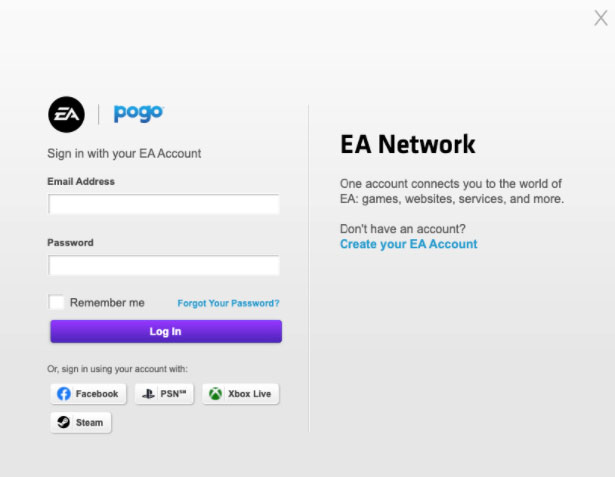
Как узнать, привязана ли моя учетная запись?
Вы можете проверить, привязаны ли ваши учетные записи, в разделе «Обо мне» на веб-сайте myaccount.ea.com. Все теги игрока Xbox или сетевые идентификаторы PlayStation™Network, привязанные к вашей учетной записи EA, будут указаны в разделе «Подключения». Подключенные записи Switch и Stadia в этом разделе не указаны.
Обычно достаточно привязать учетную запись, но в некоторых случаях необходимо повторно выполнить вход. Например:
- вы играете в старую игру EA;
- вы сменили тег игрока, сетевой идентификатор PlayStation™Network, учетную запись Switch или Stadia;
- вы удалили все доверенные устройства из своей учетной записи EA;
- вы играете на новой платформе;
- вы перешли на новое поколение платформы.
- Это означает, что вы перешли с Xbox One на Xbox Series S или X, или с PlayStation 4 на PlayStation 5.
- Перешли на новое поколение консолей? Если вы используете прежний PlayStation™Network ID или тег игрока, убедитесь в том, что вы используете и прежнюю учетную запись EA.
Могу ли я привязать несколько ID учетной записи платформы?
Учетная запись ЕА может быть привязана к каждой платформе лишь один раз. Это означает, что вы не сможете привязать учетную запись EA к двум сетевым идентификаторам PlayStation™Network или тегам игрока. Вместо этого вам придется создать новую учетную запись EA, чтобы привязать ее к вашим дополнительным учетным записям на этих платформах. Если вы попытаетесь привязать дополнительные учетные записи, то увидите сообщение «Найдены привязанные учетные записи».
Если к вашей учетной записи EA уже привязано несколько учетных записей разных платформ, все так и останется, но вы не сможете подключить дополнительные учетные записи. Мы советуем привязывать учетные записи, которые для вас действительно актуальны.
Могу ли я привязать дополнительную учетную запись?
Если это дополнительная учетная запись без Золотого статуса Xbox Live Gold или подписки PlayStation®Plus вы не сможете подключиться к учетной записи EA и сыграть по сети.
Если ваша учетная запись EA привязана к электронному адресу, который совпадает с адресом вашей учетной записи одной из платформ, запустите любую игру EA на Xbox, PlayStation®, Switch или Google Stadia, и ваши учетные записи будут привязаны автоматически.
Вы можете отменить привязку своих игровых учетных записей на других платформах к учетной записи EA, чтобы привязать их к другой учетной записи EA, если к той учетной записи EA ранее никогда не была привязана учетная запись такого же типа.
Прогресс во всех ваших играх от EA привязан к учетной записи EA, а не к учетной записи платформы. Это означает, что если вы решите отменить привязку псевдонима от одной учетной записи и привязать его к другой, вы потеряете свой прогресс в игре.
Привязка учетной записи EA к таким профилям платформы, как тег игрока Xbox, сетевой идентификатор PlayStation™Network, учетная запись Nintendo Switch или учетная запись Stadia, позволит вам играть в наши игры по сети и сохранять свой прогресс. Однако вы не сможете перенести свой прогресс в игре между платформами (например, с PlayStation® на Xbox).
Хотите узнать, как Pogo и учетные записи EA работают вместе? Это можно сделать здесь.
Как узнать, есть ли у меня учетная запись EA?
У вас есть учетная запись ЕА, если вы покупали игры у нас или играли в игры EA в сети на платформе.
Если у вас ее нет, вы можете создать учетную запись.
- Попробуйте войти на сайте ea.com, чтобы убедиться, что вы уже вошли. Если вы не знаете, какой электронный адрес использовать, попробуйте использовать адрес электронной почты, использованный для учетной записи Nintendo, Google Stadia, PlayStation™Network или Xbox Live.
- Если вы не помните свой пароль, нажмите на “Забыли пароль?”, чтобы сбросить его.
- Проверьте электронный ящик (включая папку со спамом) на предмет письма со ссылкой на восстановление пароля.
- Если письмо пришло, то поздравляем! У вас уже есть учетная запись EA, привязанная к этому электронному адресу.
- Если прошло 5–10 минут, а вам так и не пришло письмо, попробуйте восстановить пароль, используя другой электронный адрес.
Выполнив вход, перейдите в раздел «Обо мне» на веб-сайте myaccount.ea.com и просмотрите «Подключенные учетные записи». Все теги игрока Xbox или сетевые идентификаторы PlayStation™Network привязанные к вашей учетной записи EA, будут указаны в этом разделе. Подключенные записи Switch в этом разделе не указаны.
Я не могу войти в свою учетную запись EA на PlayStation®, Xbox, Switch или Stadia
Если вы уже давно не играли в игры EA, попробуйте войти в свою учетную запись EA с компьютера или мобильного устройства.
Если вы используйте мобильной устройство, откройте веб-сайт help.ea.com/ru и нажмите на кнопку меню в правом верхнем углу (она выглядит как три горизонтальных линии), а затем нажмите Войти:
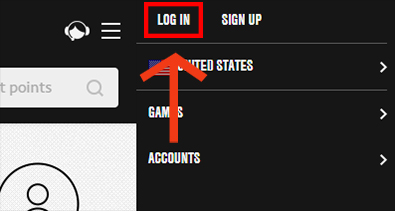
Если вы забыли пароль или вам пришлось ответить на контрольный вопрос, вам может потребоваться сбросить пароль или использовать код подтверждения имени пользователя, чтобы выполнить вход в учетную запись, а также обновить данные вашей учетной записи EA.
После выполнения входа перезагрузите платформу, запустите игру и все должно быть в порядке.
Раньше у меня была учетная запись EA, но я не могу воспользоваться электронным адресом, который использовался при создании. Что делать?
- Если вы никогда не играли в игры EA на платформе под этой учетной записью, вы можете создать новую учетную запись с использованием своего текущего электронного адреса.
- Если вы хотите сохранить старую учетную запись и привязать к ней другой электронный адрес, вы всегда можете обновить свои данные.
- Забыли пароль от учетной записи? Сбросьте пароль.
- Забыли адрес электронной почты, которую вы использовали для создания учетной записи? Свяжитесь с нами, и мы вам поможем.
Похоже, я привязал(а) не ту учетную запись EA
Не переживайте! Существует несколько вариантов решения проблемы.
- Если ваш тег игрока Xbox, сетевой идентификатор PlayStation™Network Online ID, учетная запись Nintendo Switch и/или Stadia привязана к учетной записи EA, которой вы не пользуетесь, можно обновить учетную запись и использовать ее при игре.
- Если вы создали вторую учетную запись с использованием основного электронного адреса, перенесите электронный адрес и все свои игры на первую учетную запись.
- Если у вас несколько учетных записей EA с разными играми, наш консультант может помочь вам объединить их. Вы сможете получить доступ к обеим учетным записям, а не всему, что будет перенесено, например к прогрессу в игре.
Я получаю ошибку «Недействительно» или «Несоответствие требованиям»
Попытайтесь сбросить пароль учетной записи EA и убедитесь, что платформа, которую вы пытаетесь использовать, подключена к вашей учетной записи EA. Вот как это сделать:
- Нажмите кнопку «Войти» в верхней части сайта help.ea.com/ru.
- Нажмите на меню «Учетные записи», раскрывающееся в центре экрана, а затем выберите пункт «Безопасность учетной записи».
- Перейдите на вкладку «Обо мне».
- Прокрутите вниз до «Подключенных учетных записей». Если вы не видите свою платформу, она не привязана.
Связаться с нами $a$ из $b$ пользователей считают этот материал полезным.
” text-negative-area-place-holder=”Напишите комментарий” text-positive-area-place-holder=”Напишите комментарий” cta-positive-label=”Да” cta-negative-label=”Нет” >
Регистрация
Для владельцев Play Station самым легким способом будет регистрация непосредственно через приставку. Правда, в некоторых случаях для этого может потребоваться обновление программного обеспечения и настройка система. Обычно это происходит автоматически перед созданием учетной записи, если есть подключение к сети интернет. Существует так же возможность зарегистрироваться и через персональный компьютер.
Создание учетной записи с помощью PS3 и 4
Регистрация с помощью обеих практически не различается и не должна вызвать затруднений у любых пользователей. Главное отличие PS 4 заключается в том, что она достаточно часто будет сама предлагать пройти регистрацию в сервисе PS Network. Для регистрации на PS3 сначала потребуется зайти в PS Store и только потом приступить к регистрации.
В открывшемся окне необходимо выбрать «Создать новую учетную запись (для новых пользователей)».

После этого потребуется выбрать свой возраст, язык и страну проживания. Эти данные нельзя будет изменить в дальнейшем. Если пользователь будет старше 18 лет, то ему будет доступен весь контент ПСН. Дети младше 18 лет могут создать локальную учетную запись, но все равно потребуется одобрение взрослого учетной записи. Несовершеннолетних пользователей может добавить так же и организатор семейного доступа самостоятельно. Критических последствий указания неверного возраста не будет, но если потребуется восстановить доступ к учетной записи, могут возникнуть проблемы у пользователей с ложными данными.

В следующем окне будет предложено ознакомиться с политикой конфиденциальности. Читать ее не обязательно.
Далее потребуется ввести идентификатор входа в сеть. Для входа используется электронная почта, которую не будут видеть другие пользователи. Не стоит путать идентификатор входа в сеть и сетевой идентификатор, который потребуется ввести далее. Кроме этого, необходимо выбрать контрольный вопрос и написать ответ на него.
Далее надо придумать сетевой идентификатор, который, по сути, является никнеймом и будет виден другим пользователям сети. После того как программа проверит его доступность, т.е. свободен он или нет, идентификатор будет принят.
В следующем окне потребуется ввести свою фамилию, имя и пол.
В последнем окне надо указать свой адрес. Улицу и дом надо вписывать через правый слеш, как это показано в примере.
Осталось только дать или не дать разрешение на отправку рекламных и информационных писем на указанную при регистрации почту. После подтверждения всех данных учетная запись будет создана. Система предложит выбрать аватар.
Создание аккаунта с помощью ПК
Для тех, кто не хочет вводить данные с помощью PS, можно создать учетную запись с помощью компьютера.
Необходимо зайти на официальный сайт Play Station Store. На главной странице выбрать «Создать учетную запись».

В открывшейся странице нажать «Начать».

В открывшемся окне потребуется ввести адрес электронной почты и пароль.

В следующем окне необходимо ввести страну проживания и дату рождения. Данная информация потребуется в случае восстановления пароля.

В следующем окне потребуется указать место жительства. Причем при создании аккаунта через компьютер потребуется ввести только город, область и почтовый индекс.

В следующем окне вводится сетевой идентификатор, фамилия и имя.

Далее система предложит ознакомиться с политикой конфиденциальности. Для продолжения надо пролистать информацию и внизу нажать на «Далее».

После этого система предложит отправлять на почту рекламные и информационные сообщения от Sony.

После этого останется только подтвердить адрес электронной почты, перейдя по ссылке, которую отправит система на указанный адрес электронной почты.

Чтобы создать американский аккаунт потребуется в первом пункте выбрать страну США и в дальнейшем указывать реальные адреса в США. Для получения полного доступа необходимо, чтобы возраст пользователя был больше 21 года.

Что делать, если не работает PSN на PS3
В первую очередь, проблема с выходом в PSN может быть связана с интернет-подключением. Для начала убедитесь, что с сетью все в порядке, например, проверив это с других устройств. Если не работает только на приставке, попытайтесь перенастроить сеть, выставив автоматические значения параметров.
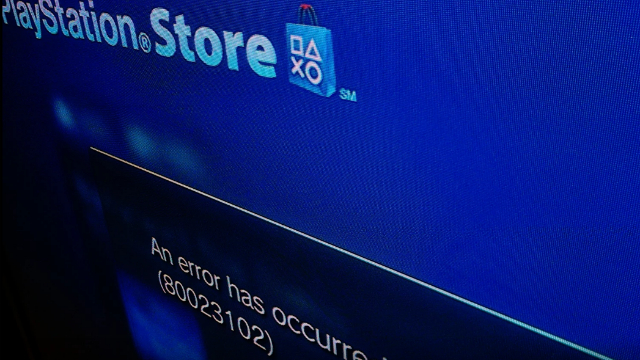
Иногда приставка или интернет совсем ни при чем, так как проблема кроется в официальных серверах.
На сайте PlayStation есть раздел, где отображается состояние сетевых служб. Если напротив одного из пунктов — например, PlayStation Store — будет красный квадрат, значит, магазин временно не работает. Все, что вам остается, – ждать.
PlayStation Store не работает на PS3 и по другим причинам. Например, из-за «проделок» провайдера. Решить проблему можно перезагрузкой консоли и роутера.
Именно неправильная работа серверов вашего региона может стать объяснением, почему PS3 не входит в сеть PSN.
2.2. Как зарегистрироваться в PSN?
Начнём, пожалуй, с того, что же такое PSN.
PSN – бесплатный региональный онлайн-сервис от Sony, предоставляющий доступ к следующим возможностям:
Playstation Store
- Это магазин, в котором вы можете скачивать игры, обновления, демо-версии, трейлеры (как он выглядит можно посмотреть на ru.playstation.com). Для каждой страны эти магазины разные, соответственно, контент в них тоже разный. При покупке игры или обновления вы можете скачать его до пяти раз, то есть, купив игру, можно закачать ее на 5 разных PS3 (для этого необходимо зайти в PS Store со своего аккаунта на другой приставке и в разделе «Мои загрузки» скачать купленную игру).
Мультиплеер
- В отличие от аналогичного сервиса у Microsoft, мультиплеер в PSN бесплатный. Можно играть online в такие игры как Motorstorm Apocalypse, Llittle Big Planet 1,2, Assassin’s Creed: Brotherhood, и все остальные игры, имеющие мультиплеерный режим.
Общение
- Есть возможность посылать текстовые сообщения и пользоваться аудио/видео чатом (с редактируемым списком друзей и игнора). Также существует сервис под названием «Playstation Home», который существенно расширяет данные возможности, вплоть до трансляции видео.
Как зарегистрироваться в службе PSN
- Выберите раздел PlayStation Network в меню the XMB™ и в нем пункт [Зарегистрироваться в PlayStation®Network], затем нажмите кнопку X для продолжения.
- Выберите [Создать новую учетную запись].
- Используйте кнопки направлений, чтобы перейти к выпадающим меню, и укажите свою страну/регион проживания, язык и дату рождения.
Убедитесь, что вы указали верную информацию, и нажмите [Продолжить]. - Ознакомьтесь с Условиями обслуживания и Лицензионным соглашением/Политикой конфиденциальности, листая текст кнопками вверх и вниз, затем выберите [Принять] и нажмите для подтверждения кнопку X.
- Выберите каждое из полей, чтобы указать необходимую информацию.
* е-mail адрес.
* пароль не менее 6 символов.
* повторить пароль.
* секретное слово.
* ответ на секретное слово. - Укажите свой сетевой идентификатор пользователя. В простонароде просто придумайте себе ник. Затем нажмите [Ок] для проверки. Ваш ник может быть уже занят и тогда вы можете прибавить туда например год вашего рождения или любое другое число.
- Укажите свое имя, фамилию и пол и щелкните на [Продолжить].
- Укажите свой домашний адрес.
- Вам будет предложено автоматическое получение уведомлений об обновлениях к продуктам и услугам. Если вы согласны, нажмите X и затем жмите [Продолжить]. Если вы подпишитесь на получение уведомлений, то вам на ваш e-mail адрес будут приходить уведомления о всевозможных новинках от ru.playstation.com
- Проверьте правильность указанных данных и выберите [Продолжить]. Если вы заметили, что ввели что-то не правильно, то нажмите «редактировать» и исправьте информацию, если же всё написано верно и вы всё перепроверили, можете нажимать [Продолжить].
- Поздравляю! Вы зарегистрировались в PlayStation Network. Теперь вы имеете свободный доступ к услугам сети PlayStation Network, можете играть в сетевые игры, публиковать в сети собственные работы и загружать новые материалы в PlayStation Store.
Покупка игры на троих, на аккаунт одного из пользователей
З чел. = 3 Пользователя (П1, П2, П3)
1. Для начала нужно выбрать человека, на чей аккаунт будут куплены одна или несколько игр, он будет П1. (лучше закупаться во время распродаж, экономия получается больше).
2. Выбрав игры для покупки и аккаунт для закачки, П1 закупает все необходимые игры. П1 заходит в PS store и покупает игры (не обязательно скачивать игры, главное что бы они появились в библиотеке).

3. После покупки игр П1 должен деактивировать свой аккаунт (настройки – PSN – управление учетной записью – активировать как основную систему PS4 – деактивировать).

4. После деактивации П1 отдает логин и пароль от своего аккаунта П2 и больше не использует этот логин и пароль.
5. П2 получив данные от П1 деактивирует свой аккаунт.
6. После деактивации своего аккаунта П2 заходит в быстрое меню и меняет пользователя. Создает нового пользователя и вводит логин и пароль, который скинул ему П1.

7. После П2 заходит в профиль П1. Заходит в настройки — PSN – активировать как основную систему PS4 – активировать.
8. После П2 заходит в библиотеку и закачивает все игры, которые были куплены П1. Скачивает все игры (нужно обязательно дождаться окончания скачивания).
9. Скачав все игры П2 оповещает П1 и передает логин и пароль П3.
10. П3 первым делом должен зайти на сайт Sony под профилем П1 и деактивировать все системы. Очень важно провести деактивацию именно с сайта.

11. После П3 деактивирует свой аккаунт и добавляет логин и пароль П1, и активирует профиль П1.
12. После активации П3 заходит в библиотеку и скачивает все необходимые игры. После этого он сможет играть на своем аккаунте в скаченные игры.
Покупать игры втроем можно только раз в пол года.
Сообщения об ошибке

- Данное сообщение означает, что ваша консоль уже подключена к учётной записи Epic Games
- Причиной этого может быть ваш отказ от подключения к существующей учётной записи при первом входе в Fortnite на консоли.
- Чтобы определить, к какой учётной записи Epic Games подключена учётная запись консоли, пожалуйста, следуйте инструкции ниже:
- Пройдите по этой ссылке в веб-браузере в режиме инкогнито.
- Нажмите на значок, соответствующий типу консоли.
- Войдите в учётную запись, используемую на консоли.
- Если у вас есть «полная» учётная запись Epic Games, вы сможете увидеть информацию о своей учётной записи во вкладке «Общие» (General) в левой части экрана.

Если вы получили это сообщение об ошибке при попытке привязки учётной записи консоли, это означает, что адрес электронной почты уже используется в другой учётной записи.
Вы можете освободить адрес электронной почты, следуя инструкциям в статье «Как мне изменить адрес электронной почты в своей учётной записи Epic Games?»

Если вы получили это сообщение об ошибке, это означает, что вы ввели неверный пароль при попытке привязать консоль к существующей учётной записи Epic Games.